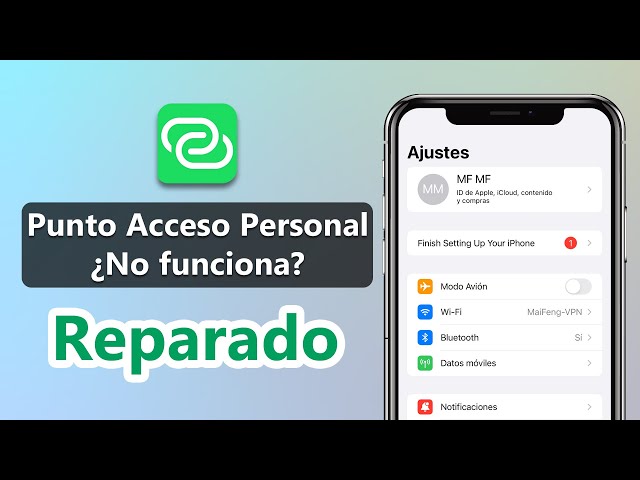Punto de acceso personal iPhone no aparece, ¿Qué debe hacer? ¡Arréglalo ahora!
Compartir Internet iPhone puede ser un salvavidas cuando se encuentra en un lugar sin Wi-Fi, puede compartir datos celulares de su teléfono con su computadora portátil y otros dispositivos para conectarse.

¡Puede encontrar la mejor solución en este tutorial! Le mostraremos 8 soluciones fáciles y rápidas para problemas relacionados con los problemas de que compartir Internet iPhone no aparece.
- Parte 1. Por qué no puedo compartir Internet desde mi iPhone
- Parte 2. 9 soluciones para resolver el problema de punto de acceso personal iPhone no aparece
- Parte 3. Algunos trucos para evitar compartir Internet iPhone no aparece
- Parte 4. Cómo resolver punto de acceso personal iPhone no aparece entre iPhone y PlayStation 4
Parte 1: Por qué no puedo compartir Internet desde mi iPhone
Cuando la conexión compartida no funciona, puede deberse a varias razones:
- La actualización de iOS. Muchos de los usuarios informan de que han encontrado el error de activar el recorte de conexión después de la actualización de iOS. Esto también causa otros problemas de software como iPhone bloqueado en la pantalla de bloqueo. Opte solución 9 y encuentre una herramienta de reparación de iOS definitiva.
- Jailbreak ha fallado. El jailbreak es probable que cause el error de compartir la conexión iPhone.
- Configuración de conexión compartida, configuración del operador, etc.
- 2. Comprobar la opción «Permitir a otros usuarios» del uso punto de acceso personal
- 3. Comprobar la potencia de la señal
- 4. Reiniciar la Red Celular, Wi-Fi, Compartir Conexión
- 5. Activar la compatibilidad máxima
- 6. Reiniciar el iPhone
- 7. Restablecer los ajustes de red
- 8. Restablecer los ajustes del operador
- 9. Reparación del sistema iOS a través de iMyFone Fixppo

- Paso 1. Asegúrese de que su dispositivo está conectado a una red celular o Wi-Fi.
- Paso 2. Pulse Ajustes y vaya a General. Haga clic en Información. Si la actualización está disponible, verá una opción para actualizar la configuración de su operador.
- Fácil y sencillo: Tres pasos para resolver fácilmente el problema de visibilidad de compartir la conexión de tu iPhone o iPad. No es necesario enviar su iPhone en reparación y la seguridad está garantizada.
- Todos los modelos de iPhone compatibles: Admite diferentes modelos de iPhone y versiones de iOS, incluyendo el último iPhone 13/14/15 e iOS 16/17/18 Beta.
- Otras funciones poderosas: como un solo toque para entrar y salir del modo de reparación, reiniciar el iPhone sin contraseña, etc.
- Reparación de problemas de software:Fixppo repara varios problemas de software iOS en modo estándar (como rayas en pantalla iPhone, no se ha podido activar Touch ID en iPhone, iPhone no reconoce SIM, Carplay no aparece), sin perder datos.
Parte 2 : 9 soluciones para resolver el problema de punto de acceso personal iPhone no aparece
-
1. Comprobar que su punto acceso personal es detectable
Si se encuentra con situaciones en las que el uso compartido de conexión iPhone no funciona o está deshabilitado, puede seguir nuestra guía detallada paso a paso para resolver el problema.
Sugerencia 1. Comprobar que su punto acceso personal es detectablee
Muchas personas a menudo piensan erróneamente que compartir la conexión está habilitado en su iPhone. Y luego se dan cuenta de que no lo han activado para que otros puedan detectarlo. Aunque parezca una tontería, es lo primero que hay que comprobar cuando tu conexión compartida es indetectable.
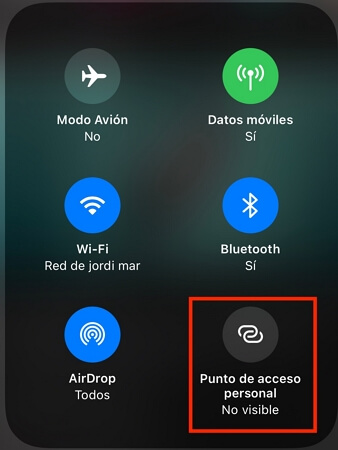
Paso 1 : Ve al Centro de Control de tu iPhone y mantén pulsado el espacio de configuración en la esquina superior izquierda.
Paso 2 : Compruebe su uso compartido de conexión para ver si está habilitado para la detección. Si no lo está, haga clic en él para activarlo..
Sugerencia 2. Comprobar que la opción «Permitir a otros usuarios» del recurso compartido de conexión está habilitada
Además de asegurarse de que el punto acceso personal de su iPhone sea detectable, también debe habilitar la función «Permitir a otros usuarios», de lo contrario otros usuarios se encontrarán con problemas al intentar conectarse a la conexión compartida de su iPhone.
Paso 1 : vaya a Ajustes > Compartir conexión en el teléfono.
Paso 2 : Haga clic para habilitar la función Permitir a otros usuarios.
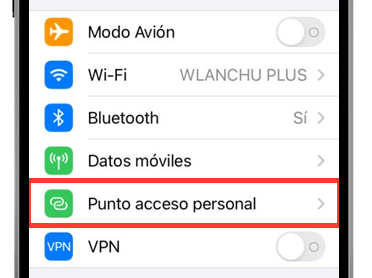
Sugerencia 3. Comprobar la señal del teléfono
Si se encuentra en un lugar donde la señal del teléfono es débil, como en las montañas profundas, los sótanos y etc, esto también afectará a la estabilidad de compartir la conexión y hará que se desconecte la conexión compartida iPhone. Por lo tanto, primero debe estar seguro de que la señal del teléfono es buena.
Compruebe el símbolo en la esquina superior izquierda del iPhone. El gráfico de barras a la izquierda del nombre de su empresa de telecomunicaciones corresponde a la potencia de la señal.

Sugerencia 4. Reiniciar la red celular, la red Wi-Fi, el punto de acceso personal
Cuando no puede iniciar sesión o encontrar la punto de acceso personal de un iPhone, puede intentar solucionar el problema reiniciando algunos ajustes. Para ello, debe intentar reiniciar todos los ajustes relacionados con la red, incluyendo Red celular, Wi-Fi, punto de acceso personal, etc.
Paso 1 : Vaya a Configuración > Wi-Fi , y a continuación, pulse el cursor para desactivar la función.
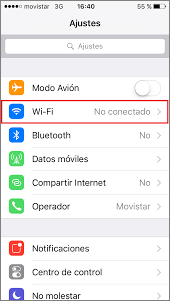
Paso 2 : Repita el paso 1, haga clic en Red celular, Bluetooth y Compartir Internet respectivamente para desactivar estas funciones.
Paso 3 : Vuelva a activar estas funciones después de unos momentos para comprobar si el problema se ha resuelto.
Si está utilizando un ordenador para conectarse a la punto de acceso personal iPhone, y no puede conectarse a Internet, también debe reiniciar la punto de acceso personal de la computadora para tratar de resolver el problema.
Sugerencia 5. Habilitar la máxima compatibilidad iPhone
El uso compartido de la conexión de banda de frecuencia 5GHz ahora es compatible con el iPhone 12 o versiones posteriores.
Aunque la señal de la banda 5GHz tiene una distancia de transmisión más corta, su velocidad de transmisión es más rápida que la de la banda de 2,4 GHz.
Sin embargo, muchas versiones anteriores de computadoras o teléfonos móviles no pueden soportar la banda de 5GHz, por lo que el problema de compartir la conexión de iPhone no es posible.
Para resolver el problema de que el uso compartido de la conexión de iPhone deje de funcionar cuando se habilita el uso compartido de la conexión, solo tiene que activar la opción Maximizar la compatibilidad y cambiar el compartir la conexión en la banda Wi-Fi de 2,4 GHz.
Paso 1 : Ve a Ajustes > Compartir Internet en el teléfono.
Paso 2 : Haga clic para activar la función Maximizar la compatibilidad.
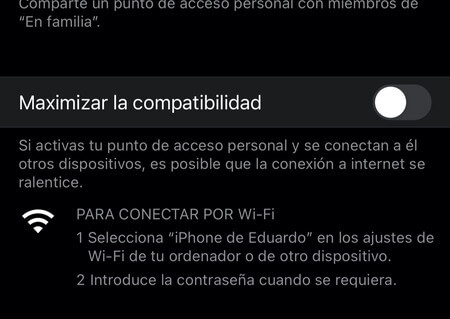
Sugerencia 6. Reiniciar iPhone
La solución para reiniciar el teléfono es simple y conveniente, ya que esta operación puede resolver muchos disfunciones menores del iPhone.
Simplemente presione el botón de encendido y manténgalo presionado hasta que vea el control deslizante de apagado y arrastre para apagar el teléfono.
Espere un momento y, a continuación, vuelva a encender el teléfono para confirmar si el problema de desconexión del intercambio de conexión de iPhone todavía existe.
Sugerencia 7. Restablecer los ajustes de red
El restablecimiento de la configuración de red puede actualizar las funciones de punto de acceso personal y WiFi iPhone.
Esta operación eliminará todas las contraseñas y Wi-Fi a las que se ha conectado, pero no borrará los otros datos del dispositivo iOS, por lo que puede estar seguro de operar sin preocuparse por el riesgo de pérdida de datos.
Paso 1 : Ir a Ajustes > General > Transferir o Restablecer iPhone > Restablecer en el iPhone.
Paso 2 : Haga clic en Restablecer configuración de red y espere a que iPhone termine la operación.
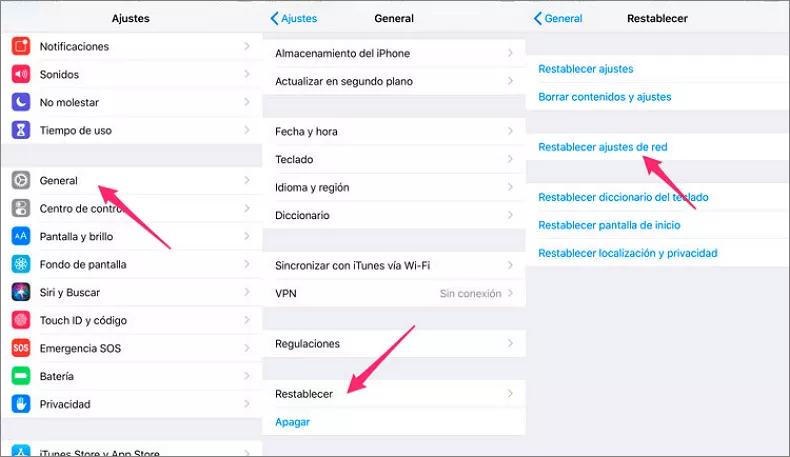
Sugerencia 8. Restablecer los ajustes del operador
En caso de que una actualización de la configuración del operador está en espera, el iPhone puede encontrar diferentes problemas, por ejemplo, compartir la conexión iPhone se desconecta y ya no funciona. La actualización del operador no es común, pero si tiene dudas sobre la configuración del operador obsoleta y su iPhone corta el uso compartido de la conexión, debe comprobar las actualizaciones de la configuración del operador disponibles.
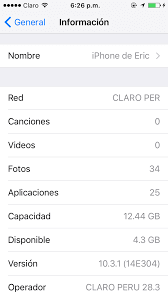
Sugerencia 9. Reparación del sistema iOS a través de iMyFone Fixppo
Si ninguno de los métodos anteriores puede resolver el problema de desconexión de punto de acceso personal iPhone, puede haber un problema con el software de su iPhone o iPad, lo que impide la conexión en su punto de acceso personal.
Recomendamos el uso de la herramienta de reparación del sistema iOS iMyFone Fixppo, que resuelve rápidamente todo tipo de problemas del sistema iOS sin pérdida de datos.
Principales características de iMyFone Fixppo: :Siga los pasos a continuación para resolver los problemas relacionados con el uso punto de acceso personal de iPhone deshabilitado.
Paso 1 : Descargue e instale iMyFone Fixppo. Después de conectar el teléfono al ordenador, haga clic en el botón Modo Estándar en la interfaz principal.

Paso 2 : iMyFone Fixppo encontrará la versión de iOS que coincida con el modelo de su teléfono, haga clic en Descargar para continuar.

Paso 3 : Una vez finalizada la descarga, haga clic en Inicio para resolver el problema de desconexión o visibilidad del intercambio de conexión de iPhone. Espere pacientemente hasta que el software complete la operación, y asegure una conexión estable entre el teléfono y el ordenador durante el proceso.

Paso 4 : ¡La aparición de la siguiente interfaz significa que la reparación ha terminado! Puede utilizar el teléfono normalmente y comprobar si el problema de compartir la conexión iPhone se ha resuelto.

Cons
Aquí hay un excelente video que le mostrará cómo reparar el uso punto de acceso personal que no funciona.
Parte 3. Algunos trucos para evitar compartir Internet iPhone no aparece
Algunas personas piensan que la función de desactivación automática de inicio de sesión compartido en iPhone es molesto. La punto de acceso personal se desconecta tan pronto como la pantalla está apagada, y debe volver a conectarse después de desbloquear la pantalla. Para evitar la situación anterior, puede seguir estos dos métodos para asegurarse de que la punto de acceso personal está habilitada.
Iniciar sesión con la ayuda de Bluetooth
Ya sea su ordenador, teléfono móvil o tableta, puede conectarlos con Bluetooth.
Después de conectarlos con éxito, debe activar la función Wi-Fi para conectarse a la punto de acceso personal iPhone. Esto puede impedir que el iPhone comparta la conexión automáticamente. Compartir la conexión se mantiene estable incluso si tu iPhone está en modo de espera.
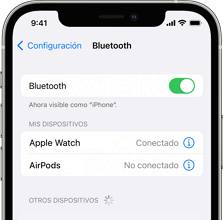
Mantenga la pantalla encendida
Otra forma de evitar la desconexión a la punto de acceso personal iPhone es evitar que su iPhone cambie al modo de espera. Puede mantener la pantalla del teléfono móvil conectada a la punto de acceso personal encendida, y puede resolver eficazmente el problema de la desactivación automática para compartir la conexión iPhone.
Paso 1 : Vaya a Ajustes > Batería del teléfono , y luego desactive el modo de ahorro de energía.
Paso 2 : vaya a Ajustes > Brillo y Pantalla del teléfono, y luego ajuste la función de bloqueo automático a Nunca.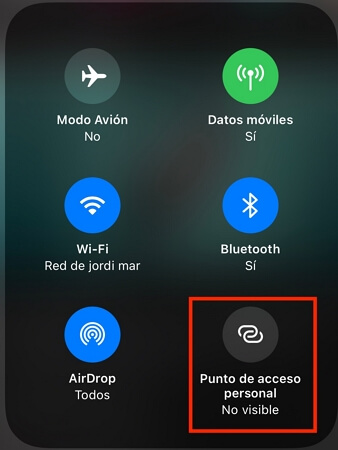
Parte 4. Cómo resolver punto de acceso personal iPhone no aparece entre iPhone y PlayStation 4
Muchos usuarios de iPhone han informado de que ya no pueden conectarse a PlayStation 4 para compartir la conexión. La conexión a internet funciona pero solo el PSN no quiere conectarse. Si esto te pasa a ti también, generalmente es un problema de MTU PS4.
Nota :
MTU (Unidad de transmisión máxima) se refiere al tamaño máximo de un paquete de datos en bytes que se pueden enviar a través de una red. Está configurado a 1500 por defecto para PS4, pero puede cambiarlo a un valor más bajo, lo que parece resolver la punto de acceso personal imposible entre iPhone y PlayStation 4.
Paso 1 : En PS4, seleccione Configuración > red > Configurar conexión a Internet.
Paso 2 : Seleccione WiFi > Personalizado > Automático/No utilizar. Para MTU, cambie a Manuel e ingrese 1453 o 1473. Si no funciona, pruebe el otro número.
Vuelva a conectarse a su punto de acceso personal iPhone otra vez si la configuración de configuración no funciona la primera vez.
Conclusión
Hemos compartido las 8 mejores maneras de ayudarte a resolver problemas de punto de acceso personal de iPhone imposible, como la desconexión, la imposibilidad de conectarse y la invisibilidad de compartir la conexión. Sin duda puede encontrar la solución más adecuada.
Si las acciones básicas de reparación no pueden resolver el problema de desconexión para compartir la conexión de iPhone, entonces le recomendamos encarecidamente que utilice iMyFone Fixppo para resolver el fallo del sistema iOS. Después de las pruebas reales, su funcionamiento es simple y eficaz, todo el mundo puede acostumbrarse fácilmente.
Si tiene problemas similares, ¡descargue rápidamente este software y pruébelo!